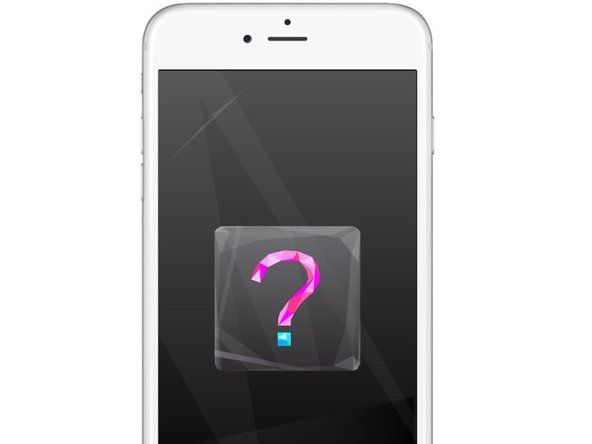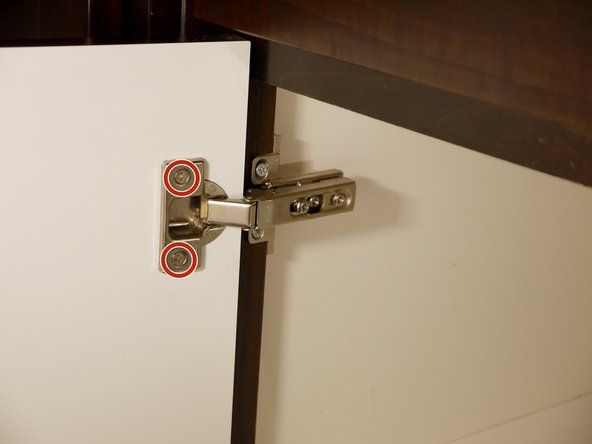วิกิที่สนับสนุนโดยนักเรียน
ทีมนักเรียนที่ยอดเยี่ยมจากโปรแกรมการศึกษาของเราสร้างวิกินี้
การเชื่อมต่อไร้สายช้า / อ่อนแอ
เทคโนโลยีไร้สายใช้คลื่นวิทยุซึ่งหมายความว่าประสิทธิภาพการเชื่อมต่อจะลดลงเมื่อระยะห่างระหว่างอุปกรณ์เพิ่มขึ้น
ลูกนักเรียนนายร้อยขี่เครื่องตัดหญ้าจะไม่ทำงาน
ปัญหาระยะทาง
อุปกรณ์ไร้สายมีข้อ จำกัด เมื่อพูดถึงช่วงสัญญาณ หากอุปกรณ์เครือข่ายไร้สายของคุณอยู่ไกลจากกันเกินไปให้พิจารณาย้ายตำแหน่งอุปกรณ์ โปรดจำไว้ว่าระยะทางเป็นสัดส่วนโดยตรงกับความแรงของสัญญาณ ยิ่งคุณอยู่ห่างจากจุดเชื่อมต่อหรือเราเตอร์มากเท่าไหร่สัญญาณก็จะยิ่งอ่อนลง หากต้องการตรวจสอบว่าคุณได้รับการเชื่อมต่อที่เสถียรหรือไม่ให้ใช้ Ping อย่างต่อเนื่อง หากคุณได้รับการตอบกลับเกือบตลอดเวลานั่นหมายความว่าการเชื่อมต่อนั้นเสถียร หากการหมดเวลาเกิดขึ้นบ่อยครั้งการเชื่อมต่อจะไม่เสถียร
เฟิร์มแวร์ที่ล้าสมัยบนเราเตอร์
บางครั้งเฟิร์มแวร์ที่ล้าสมัยบนเราเตอร์อาจทำให้เกิดปัญหาการเชื่อมต่อในเครือข่ายของคุณ ในการแก้ไขปัญหานี้คุณต้องอัปเกรดเฟิร์มแวร์ของเราเตอร์ของคุณ หากต้องการเรียนรู้วิธีอัปเดตเฟิร์มแวร์ของเราเตอร์ Belkin คลิกที่นี่ .
ไฟฟ้าดับ
ปัจจัยหนึ่งที่อาจทำให้ประสิทธิภาพที่ไม่ดีหรือการสูญเสียสัญญาณไร้สายที่มาจากเราเตอร์คือการขัดจังหวะของพลังงาน หากคุณไม่สามารถรับสัญญาณไร้สายใด ๆ หลังจากไฟดับคุณสามารถเปิดเราเตอร์โดยการถอดปลั๊กแล้วเสียบกลับเข้าไปในสายไฟ อย่างไรก็ตามหากวงจรไฟฟ้ายังไม่สามารถแก้ไขปัญหาได้คุณอาจต้องกำหนดค่าการตั้งค่าไร้สายของเราเตอร์ของคุณใหม่
ไม่ส่งการแจ้งเตือนทางอีเมลพร้อมรูปภาพ
ไม่เห็นรูปภาพในอีเมลของคุณ
ไม่ได้ตั้งค่าการแจ้งเตือนการเคลื่อนไหว
ผ่านบัญชี NetCam
เปิดเว็บเบราว์เซอร์และไปที่ https://netcam.belkin.com . ลงชื่อเข้าใช้บัญชีของคุณ. บนแดชบอร์ดของคุณให้เลือกกล้องของคุณโดยคลิกที่แท็บ My Cam แล้วคลิกที่ชื่อกล้องของคุณ ชื่อกล้องเริ่มต้นควรเป็น“ My NetCam HD”
บันทึก: หากคุณไม่เห็นชื่อกล้องของคุณตรวจสอบให้แน่ใจว่าสวิตช์ที่ด้านหลังของ NetCam ถูกพลิกลง รีเฟรชรายการโดยโหลดหน้าเว็บซ้ำ
ไปที่แท็บตรวจจับการเคลื่อนไหวที่ด้านบนสุดของหน้าจอ หมุน บันทึกคลิปเป็น iSecurity + ตัวเลือกเปิด สิ่งนี้จะเปิดใช้งานไฟล์ การแจ้งเตือนทางอีเมล และ ผลักดันการแจ้งเตือน ตัวเลือกเช่นกัน ตรวจสอบให้แน่ใจว่าตัวเลือกทั้งหมดเปิดอยู่
ปรับ ความไว ตามความต้องการของคุณโดยการลากปุ่มตัวเลื่อน หากคุณต้องการละเว้นการเคลื่อนไหวเล็กน้อยหรือลดการใช้แบนด์วิดท์ของกล้องให้ลองเปลี่ยนระดับความไวของการตรวจจับการเคลื่อนไหวของ NetCam ทำได้โดยเลื่อนปุ่มบนแถบความไวไปทางขวาเพื่อความไวที่สูงขึ้นและไปทางซ้ายเพื่อความไวต่ำ คลิกปุ่มใช้สีเขียวเมื่อเสร็จสิ้นเพื่อบันทึกการเปลี่ยนแปลง เข้าถึงที่อยู่อีเมลที่คุณใช้ในการสร้างบัญชี NetCam ของคุณ คุณควรได้รับอีเมลจาก Belkin NetCam โดยระบุว่าเว็บแคมของคุณรับรู้การเคลื่อนไหว
บันทึก: NetCam ตรวจจับการเคลื่อนไหวและส่งการแจ้งเตือน หนึ่ง (1) นาทีละครั้ง
ผ่าน NetCam App
เปิดแอปของคุณ จากรายการอุปกรณ์กล้องให้แตะชื่อเว็บแคมที่คุณต้องการกำหนดค่า ถัดไปแตะ หน้าจอคลิปกล้อง ปุ่ม. ที่ด้านบนของหน้าจอและดูเหมือนปุ่ม play อยู่ระหว่างไอคอนเว็บแคมกับไอคอนดินสอ แตะปุ่มสวิตช์สำหรับ การแจ้งเตือนทางอีเมลการแจ้งเตือนแบบพุช และ บันทึกคลิป เพื่อเปิดใช้งาน
บันทึก: หากปุ่มสวิตช์หันไปทางขวาหรือเป็นสีเขียวอยู่แล้วก็ไม่จำเป็นต้องเปิดสวิตช์อีกต่อไป
เลื่อนปุ่มด้านล่าง ความไวของกล้อง เพื่อเลือกระดับความไวที่คุณต้องการ การตั้งค่าความไวแสงให้ใกล้ชิดขวามากขึ้นทำให้กล้องของคุณไวต่อการเคลื่อนไหวที่น้อยลงหรือเพิ่มการใช้แบนด์วิดท์ของกล้อง เลื่อนปุ่มบนแถบกล้องไปทางซ้ายเพื่อลดความไว จากนั้นเข้าถึงที่อยู่อีเมลที่คุณใช้ในการสร้างบัญชีของคุณ คุณควรได้รับอีเมลจาก Belkin NetCam โดยระบุว่าเว็บแคมของคุณรับรู้การเคลื่อนไหว
บันทึก: NetCam ตรวจจับการเคลื่อนไหวและส่งการแจ้งเตือน หนึ่ง (1) นาทีละครั้ง
หากคุณตั้งค่าการแจ้งเตือนการตรวจจับการเคลื่อนไหว แต่ไม่ได้รับให้ตรวจสอบโฟลเดอร์สแปมของคุณ เซิร์ฟเวอร์อีเมลของคุณอาจถือว่าอีเมลเหล่านี้เป็นสแปม เพื่อหลีกเลี่ยงปัญหานี้ให้เพิ่ม Belkin-NetCam@belkin.com ในรายชื่อผู้ติดต่อของคุณอีเมลในอนาคตจะถูกส่งไปยังกล่องจดหมายของคุณโดยตรง
หากปัญหายังคงอยู่จำเป็นต้องเปลี่ยนเซ็นเซอร์ตรวจจับการเคลื่อนไหวบน NetCam
ไม่มีภาพบนหน้าจอ
ไม่มีภาพ
การรีเซ็ตอุปกรณ์
ตรวจสอบให้แน่ใจว่า NetCam เชื่อมต่ออย่างถูกต้อง เมื่อคุณทราบว่ากล้องได้รับการตั้งค่าอย่างถูกต้องแล้วให้คืนค่าการตั้งค่าเริ่มต้นจากโรงงานของกล้อง ในการดำเนินการนี้ตรวจสอบให้แน่ใจว่า Wi-Fi ที่ใช้กับอุปกรณ์นั้นเปิดอยู่ ติดตั้ง โหมดหรือว่าสวิตช์ที่ด้านหลังเปิดขึ้น จากนั้นในการกู้คืนกล้องกลับสู่การตั้งค่าดั้งเดิมให้กดปุ่มรีเซ็ตค้างไว้สำหรับ 20 วินาที ใช้พิน
เมื่อคุณรีเซ็ตอุปกรณ์คุณจะต้องตั้งค่ากล้องอีกครั้ง:
- การตั้งค่ากล้อง Wi-Fi WEMO NetCam พร้อม Night Vision, F7D7601 สำหรับ Android ™
- การตั้งค่ากล้อง Wi-Fi WEMO NetCam พร้อม Night Vision, F7D7601 สำหรับ iOS
หากไม่มีภาพปรากฏขึ้นหลังจากรีเซ็ตอุปกรณ์เป็นไปได้ว่าหน้าจอมีความผิดปกติและจำเป็นต้องเปลี่ยนใหม่ คุณสามารถเปลี่ยนอุปกรณ์ได้โดยคลิกที่นี่ คู่มือ .
ปัญหาในการมองเห็นกล้องบนแอพ
กล้องเชื่อมต่อกับ Wi-Fi แต่ไม่พบในแอป
ผ่าน App
รายการอุปกรณ์กล้อง ของแอป NetCam จะแสดงกล้องทั้งหมดที่คุณสามารถเข้าถึงได้ทั้งแบบออนไลน์และออฟไลน์ กล้องที่ไม่สามารถใช้ได้จะมีไอคอนสีเขียวอยู่ข้างๆ หากคุณไม่เห็น NetCam ของคุณในแอปตรวจสอบให้แน่ใจว่าได้ตั้งค่าอย่างถูกต้อง หากคุณมี NetCams หลายตัวตรวจสอบให้แน่ใจว่าเชื่อมโยงกับบัญชีเดียวกัน
แป้นพิมพ์สว่างขึ้น แต่ไม่ทำงาน
อุปกรณ์จะไม่เปิดเครื่อง
NetCam จะไม่ตอบสนองหรือแสดงสัญญาณของการเปิดเครื่อง
แบตเตอรี่เสีย
หากกล้องเชื่อมต่อกับอะแดปเตอร์และการเชื่อมต่อ Wi-Fi แรง แต่กล้องยังไม่ปรากฏบนแอพ หากกล้องไม่เปิดแสดงว่าแบตเตอรี่มีความผิดปกติมากที่สุด